Updates und verweigerte Updates
Unter den Updates werden Ihnen alle verfügbaren Updates angezeigt, die Ihren zuvor gesetzten Einstellungen (ausgewählte Produkte, Klassifizierungen und Sprachen) entsprechen. Voraussetzung hierfür ist, dass der Metadaten-Download erfolgreich durchgelaufen ist (siehe Download-Typen im Windows Update Management). Die Updates sind dabei entsprechend der Sortierung des Grids gelistet. Sollen einzelne Updates von dem Verteilungsprozess ausgeschlossen werden (z.B. weil Sie einfach nicht mehr für Sie relevant sind), können diese explizit verweigert werden (Verweigerte Updates).
Mit Updates arbeiten
Die verfügbaren Updates werden in einem Grid gelistet. In der Regel werden Ihnen hier nur die Updates angezeigt, die aktuell sind oder ablaufen können (siehe Ablaufstatus).
| Tipp: Lesen Sie im Kapitel Aufbau eines Grids in ACMP nach, welche individuellen Bearbeitungsmöglichkeiten (Ergebnisse filtern, sortieren oder gruppieren) Sie haben. |
Über die Ribbonleiste lassen sich Sync-Profile zuweisen und
Sync-Profile zuweisen und  EULAs akzeptieren, falls das für die Update Verteilung Voraussetzung ist. Befindet sich ein Update bereits in einem Verteilungsring (
EULAs akzeptieren, falls das für die Update Verteilung Voraussetzung ist. Befindet sich ein Update bereits in einem Verteilungsring ( ), kann dieser gewechselt und manuell angepasst werden. Zusätzlich können Sie aus den Updates heraus direkt zu den
), kann dieser gewechselt und manuell angepasst werden. Zusätzlich können Sie aus den Updates heraus direkt zu den ![]() Einstellungen navigieren und Änderungen vornehmen (z.B. Produkte oder Klassifizierungen ab- oder hinzuwählen). Über den
Einstellungen navigieren und Änderungen vornehmen (z.B. Produkte oder Klassifizierungen ab- oder hinzuwählen). Über den  MS Katalog gelangen Sie zum offiziellen Microsoft Update-Katalog, wo Sie einzelne Updates suchen und für den Import auswählen können.
MS Katalog gelangen Sie zum offiziellen Microsoft Update-Katalog, wo Sie einzelne Updates suchen und für den Import auswählen können.
| Tipp: Der Microsoft Update-Katalog ist vor allem für Updates interessant, die ausschließlich über den Katalog zur Verfügung gestellt werden. |
Um Ihnen ein besseres Verständnis von den Updates im Windows Update Management näher zu bringen, werden nachfolgend einzelne Bereiche aufgesplittet und für Sie genauer erklärt. Diese lauten wie folgt:
- 1. Ablaufstatus und Update-Typ
- 2. Eigenschaften der Updates
- 3. Detailansicht eines ausgewählten Updates
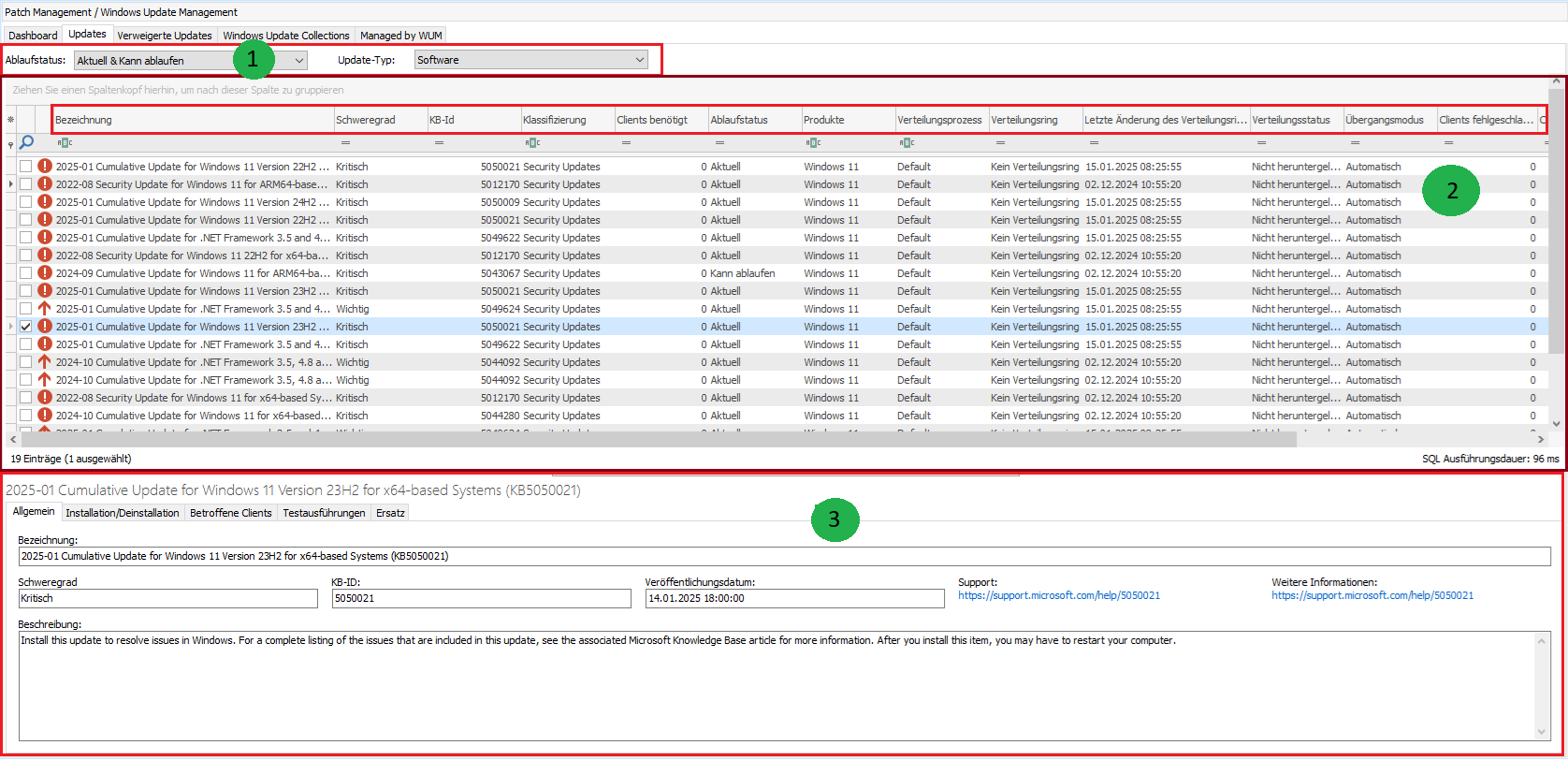
Strukturierung der Bereiche der Updates
1. Ablaufstatus und Update-Typ
Sobald es zu Aktualisierungen der Metadaten kommt, können neue Updates hinzukommen, bestehende ersetzt oder auch bereits veröffentlichte Updates seitens Microsofts zurückgezogen werden und damit aus der Liste verschwinden. Diese dynamischen Aktualisierungen werden mittels des Ablaufstatus gesammelt und unter den Updates gelistet. Auch der Durchlauf der Freigaberinge hat Auswirkungen auf den Status (z.B. kann ein Update zu Beginn des Freigabeprozesses noch den Status „Kann ablaufen“ haben und am Ende des Prozesses abgelaufen sein).

Ablaufstatus und Update-Typ
Der Ablaufstatus gibt an, welche Art von Updates Ihnen angezeigt werden, unabhängig von der gewählten Klassifizierung. Hierbei geht es lediglich um die Beziehung der Updates untereinander beziehungsweise ob es aus der Verteilung seitens Microsoft zurückgezogen wurde.
Für eine bessere Übersicht sind standardmäßig mit der Installation von ACMP nur Aktuell und Kann ablaufen ausgewählt.
| Ablaufstatus | Beschreibung |
| Aktuell | Listet alle aktuellen Updates auf, die zur Zeit von Microsoft für das Produkt und die Klassifizierung veröffentlicht wurden. Es gibt derzeit kein Update, welches dies ersetzt. |
| Kann ablaufen | Updates die ablaufen können, werden in diesem Status aufgeführt. Hierbei gibt es mindestens ein Update, welches neuer ist. Dieses Update ist aber noch nicht weiter vorne im Freigabeprozess, als das derzeit selektierte. Im Reiter Ersatz sollte sich auf der rechten Seite unter Ersetzt durch folgende Updates mindestens ein Update befinden. |
| Ist abgelaufen | Abgelaufene Updates sind Updates, bei denen es eine neuere Version gibt. Für das Update wurde bereits ein neueres veröffentlicht UND das neuere Update ist im gleichen oder höheren Freigabering als der ausgewählte. Beispiel: Microsoft veröffentlicht zweimal im Jahr neue Funktions-Updates. Diese unterscheiden sich an der Versionsendung (Version23H2, 24H2 etc.) und geben damit an, wie aktuell diese Version ist. Handelt es sich um ein abgelaufenes Update, so wird dieses im Reiter Ersatz genannt. Die jeweils aktuellen Windows Versionen können über die offizielle Microsoftseite (Windows 10 und Windows 11) eingesehen werden. |
| Zurückgezogen | Updates können zurückgezogen werden, sollte es zu vermehrten Problemen mit diesen kommen. Hierbei zieht Microsoft die Updates zurück, bis eine Lösung gefunden wurde und es ein Ersatzupdate gibt. Zurückgezogene Updates werden dann nicht mehr auf diesem Weg verteilt oder installiert. Es wird zudem auch nicht empfohlen, dass zurückgezogene Updates manuell über den MS Katalog heruntergeladen und ins Netzwerk eingepflegt werden. |
Neben dem Ablaufstatus können Sie ebenfalls nach dem Update-Typ filtern. Haken Sie hierzu die Checkboxen an, ob Sie sich Updates für Software und/oder Treiber anzeigen lassen wollen. Treiber werden nur zusätzlich automatisch ausgewählt, wenn Sie diese im First Steps Wizard oder nachträglich in den Einstellungen unter den Klassifizierungen mit angehakt haben.
Sollten Sie einen anderen Status oder einen anderen Typ hinzu- oder abwählen wollen, so setzen Sie einen Haken in die Checkbox und aktualisieren ( ) Sie danach die Ansicht. Ihre Änderungen werden im System berücksichtigt und entsprechend angepasst angezeigt.
) Sie danach die Ansicht. Ihre Änderungen werden im System berücksichtigt und entsprechend angepasst angezeigt.
2. Eigenschaften der Updates
Eine Vielzahl aller relevanten Informationen, die Sie über ein Update wissen müssen, finden Sie im Grid. Die hier enthaltenen Angaben, ob ein Update kritisch ist, wie die Knowledge-ID lautet oder zu welchem Produkt es gehört und wann es veröffentlicht wurde, lassen sich aus der Tabelle ablesen.
| Tipp: Lesen Sie hier mehr dazu nach, wie Sie das Grid für Ihre Arbeiten im Windows Update Management optimieren können. |
| Eigenschaft | Beschreibung | ||
Ablaufstatus
| Der Ablaufstatus gibt an, welche Art von Updates Ihnen im Grid angezeigt werden. Sollten Sie im Ablaufstatus beispielsweise nur die aktuellen Updates selektiert haben, wird diese Filterung hier ebenfalls berücksichtigt. Möchten Sie sich noch ergänzend „zurückgezogene“ Updates anzeigen lassen, müssen Sie den Status oben auswählen und in der Ribbonleiste auf Aktualisieren klicken, damit das Grid aktualisiert wird. | ||
| Bezeichnung | Die Bezeichnung gibt den offiziellen Namen des Updates wieder. | ||
| Clients benötigt | Sollte ein Client ein Update als benötigt melden, wird dies über diese Spalte angezeigt: Jeder Wert der größer als Null (0) ist, bedeutet, dass mindestens ein Client das Update der ACMP Console als benötigt gemeldet hat.
| ||
| Clients fehlgeschlagen | Sollte die Installation oder Deinstallation eines Updates bei einem Client fehlschlagen, wird das in der gleichnamigen Spalte angezeigt. Der Wert Null (0) steht dafür, dass es bei keinem Client fehlgeschlagen ist, der Wert 1 gibt an, dass es mindestens bei einem Client nicht richtig installiert/deinstalliert werden konnte. Die Spalte zeigt an, ob die letzte Aktion fehlgeschlagen ist. | ||
| Clients installiert | Die Spalte gibt die Gesamtanzahl der Updates wieder, die dieses Update installiert haben. | ||
| EULA-Status | Der EULA-Status gibt an, ob bereits die Lizenzvereinbarungen für das Update akzeptiert wurden oder nicht. Mögliche Werte, die in der Zeile stehen können:
| ||
| KB-ID | Die KB-ID setzt sich aus der Knowledgebase und der Nummer des Artikels zusammen. | ||
| Klassifizierung | Die Klassifizierung gibt die Art des Updates wieder (z.B. Critical Updates, Update Rollups oder Upgrades). | ||
| Letzte Änderung des Verteilungsrings | Gibt das Datum und die Uhrzeit wieder, an dem es die letzte Änderung des Verteilungsrings gab. Hiermit sind auch die Übergänge zwischen den einzelnen Verteilungsringen inbegriffen, sofern ein Update z.B. von Testring 2 zu Freigegeben überging. | ||
| Produkte | Produkte sind die ausgewählten Betriebssysteme, Software oder Treiber, für die Sie die Updates beziehen und verteilen möchten. | ||
| Schweregrad | Der Schweregrad gibt an, wonach die Updates von Microsoft kategorisiert werden. Es wird unterschieden zwischen  Wichtig, Wichtig,  Kritisch, Kritisch,  Moderat und Moderat und  Kein Schweregrad definiert. Beispiel: Die Security Updates von Microsoft werden hierbei oft als Wichtig oder Kritisch eingestuft. Kein Schweregrad definiert. Beispiel: Die Security Updates von Microsoft werden hierbei oft als Wichtig oder Kritisch eingestuft. | ||
| Übergangsmodus | Der Übergangsmodus sagt aus, ob ein Update automatisch oder manuell von einem in den anderen Verteilungsring wechselt. | ||
| Ursprung | Der Ursprung gibt die Quelle an, woher das Update stammt. Die Updates, die aus dem Metadaten-Download stammen, werden mit Windows Update angegeben. Updates, die aus dem MS Katalog bezogen wurden, werden mit Manueller Import gekennzeichnet. | ||
| Veröffentlichungsdatum | Das Veröffentlichungsdatum gibt den Zeitpunkt an, an dem es von Microsoft herausgegeben wurde. | ||
| Verteilungsprozess | Der Verteilungsprozess gibt den Test- und Freigabeprozess für die Windows Updates wieder. Jedes Windows Update, das nicht explizit einem benutzerdefinierten Test- und Freigabeprozess zugewiesen wurde, wird immer dem Default-Prozess zugewiesen. Andernfalls werden an dieser Stelle die von Ihnen erstellten Prozesse genannt. | ||
| Verteilungsring | Der Verteilungsring zeigt an, in welcher Übergangsphase sich das Update derzeit befindet und wie weit das automatische Verteilen bereits fortgeschritten ist. Es gibt die vier Ringe, die ein Update in der Regel durchlaufen kann: Kein Verteilungsring, Testring 1, Testring 2 und Freigegeben.
| ||
| Verteilungsstatus | Hiermit ist der Stand der heruntergeladenen Dateien in den File Repositories gemeint. Unterschieden wird zwischen Synchronisiert, Synchronisation und Nicht heruntergeladen.
|
Eigenschaften, die Sie ausschließlich unter dem Reiter Verweigerte Updates finden:
| Eigenschaft | Beschreibung |
| Verweigerung Datum | Gibt das Datum wieder, an dem ein Update verweigert wurde. |
| Verweigerung Kommentar | Zeigt die Begründung bzw. den Kommentar an, der bei der Verweigerung eines Updates angegeben wurde. |



 ). Zum erneuten Aktivieren nutzen Sie die Funktion Automatischen Übergangsmodus aktivieren (
). Zum erneuten Aktivieren nutzen Sie die Funktion Automatischen Übergangsmodus aktivieren ( ).
).